Sådan bruger du Pinterest-gruppetavler
En af de bedste måder at opdage fantastisk indhold på nettet på er at bruge Pinterest. Udover at følge brugerprofiler og boards på platformen, kan du følge og deltage i Pinterest-gruppetavler, der har flere brugere, der bidrager med indhold til dem.
Standardtavler vs. Gruppetavler på Pinterest
Når du opretter et nyt board på Pinterest, er det dit og kun dit, du kan fastgøre til som standard. De stifter, du tilføjer til brættet, kan ses af alle (medmindre du gør det til et hemmeligt bræt), men ingen andre kan tilføje stifter til det.
Når du inviterer mindst én anden Pinterest-bruger til at bidrage til en bestyrelse, og de accepterer invitationen, bliver den automatisk en gruppetavle. Brugere, der ikke er blevet inviteret, kan anmode om at blive medlem af en gruppebestyrelse, som bestyrelsens ejer kan godkende eller afvise.
Bidragydere til gruppebestyrelser ser deres gruppebestyrelser på deres profil sammen med resten af bestyrelserne. De kan fastgøre alt, hvad de vil, til det, når de vil, ligesom de kan med deres standardbrætter.
Bidragydere er dog begrænset i, hvad de kan redigere på gruppetavler. De kan trække og slippe gruppetavler for at omorganisere deres profiler. De kan dog ikke ændre navn, beskrivelse, kategori, omslagsnål eller synlighed for gruppetavler, de bidrager til.
Kun gruppetavleejere kan ændre oplysningerne og indstillingerne. Gruppebestyrelsesejere har også kontrol over at invitere brugere, acceptere eller afvise anmodninger om at deltage og sletning af gruppetavler.
Sådan finder du gruppetavler på Pinterest
Pinterest har ikke en dedikeret sektion til gruppetavler eller et søgefilter til dem, hvilket gør det svært at finde dem.
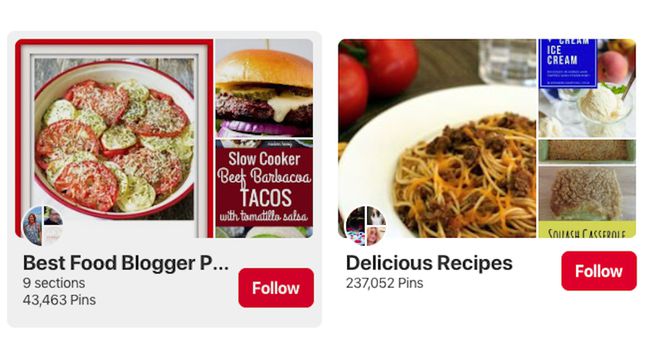
Her er et par ideer til hurtigt og nemt at finde gruppetavler:
- Brug PinGroupie: PinGroupie er en uofficiel søgemaskine til Pinterest-gruppetavler. Indtast et søgeord i feltet øverst for at se en liste over gruppetavleresultater – komplet med detaljer, statistik og hvordan du deltager.
- Søg på "Group Boards" i Pinterest: Mange Pinterest-brugere fastholder blogindlæg, der kompilerer lister over gruppetavler. Søg på udtrykket "gruppetavler" i Pinterest-søgefeltet og se, hvad der dukker op.
- Se efter gruppetavler på Pinterest-brugerprofiler: En af de nemmeste og bedste måder at finde gruppetavler på er at gennemse bestyrelserne for andre Pinterest-brugere. For at identificere gruppetavler, som en bruger er bidragyder til, skal du kigge efter et cirkulært ikon med to eller flere brugerprofilbilleder direkte over bestyrelsens navn.
- Søg efter "Pinterest Group Boards" i Google: Lav en Google-søgning efter "pinterest-gruppetavler", og du vil støde på et par gode blogindlæg. Du kan også drage fordel af Googles søgeresultatfiltre ved at vælge Værktøjer > enhver tid > Sidste år øverst for at bortfiltrere resultater, der kan være forældede.
Sådan tilmelder du dig en Pinterest-gruppebestyrelse
Der er en nem måde og en svær måde at anmode om at blive medlem af en Pinterest gruppe bestyrelse.
Den nemme måde er at lede efter en "Anmod om at deltage"-knap i øverste højre hjørne af gruppens bestyrelsesside.

De fleste gruppetavleejere sætter ikke denne knap på bestyrelsessiden for at forhindre et overvældende antal anmodninger (og potentielle spammere). Hvis du ser det der, skal du vælge det for at anmode om at blive medlem af gruppebestyrelsen.
Du modtager kun en meddelelse, hvis gruppebestyrelsens ejer godkender din anmodning.
Hvis du vil anmode om at deltage i en gruppetavle, der ikke har en anmodningsknap, skal du gøre følgende:
- Læs gruppebestyrelsens beskrivelse for instruktioner om, hvordan du sender en anmodning: Mange gruppebestyrelsesejere, der accepterer nye bidragydere, fortæller dig, at du skal følge bestyrelsen, kontakte ejeren (måske via en angivet e-mailadresse) eller følge et link for at udfylde en anmodningsformular.
- Kontakt gruppens bestyrelsesejer via Pinterest privat besked: Du kan identificere gruppetavle-ejeren ved at se på gruppetavle-URL'en, som indeholder ejerens brugernavn før gruppetavlenavnet ( http://pinterest.com/username/group-board-name). Gå til gruppebestyrelsens ejers profil og vælg Besked øverst til send en privat besked beder om at deltage i gruppebestyrelsen og forklarer, hvorfor du ville være en stor bidragyder.
Hvis du ønsker at forlade en gruppebestyrelse efter at være blevet godkendt som bidragyder, skal du gå til gruppebestyrelsen og vælge medlem profilbillede bobler. En liste over medlemmerne vises i en rulleliste. Find dit navn og vælg Forlade.
Sådan fastgøres til en Pinterest-gruppetavle
Når du er godkendt til at være bidragyder til en gruppetavle, er det lige så nemt at fastgøre til det som at fastgøre til et hvilket som helst af dine tavler – og du kan gøre det fra Pinterest.com og Pinterest-mobilappen.
-
På Pinterest.com skal du vælge rødt plustegn, og vælg derefter Opret pin. På Pinterest-appen skal du trykke på plustegn, og tryk derefter på Pin.

-
Tilføj et billede eller en video, titel, beskrivelse og destinationslink. På appen kræver dette, at du går gennem to faner ved at trykke på Næste.

-
På Pinterest.com skal du vælge pil ned ved siden af knappen Udgiv for at søge eller rulle gennem din liste over tavler for at vælge en gruppetavle. Hold markøren over en gruppetavle, og vælg Offentliggøre.
På appen skal du rulle gennem listen over tavler for at vælge en gruppetavle. Pinden er fastgjort til brættet, du trykker på.

Gruppetavler på din liste har et gruppeikon vist til højre for navnet.
Sådan opretter du en Pinterest-gruppetavle og inviterer bidragydere
At oprette en Pinterest-gruppetavle er lige så let som at invitere nogen til at deltage.
På Pinterest.com skal du vælge dit navn øverst og derefter vælge Profil > Tavler. På Pinterest-appen skal du trykke på plustegn, og tryk derefter på Bestyrelse.
-
På Pinterest.com skal du vælge rødt plustegn inde i det tomme bræt til venstre for resten af dine brædder.
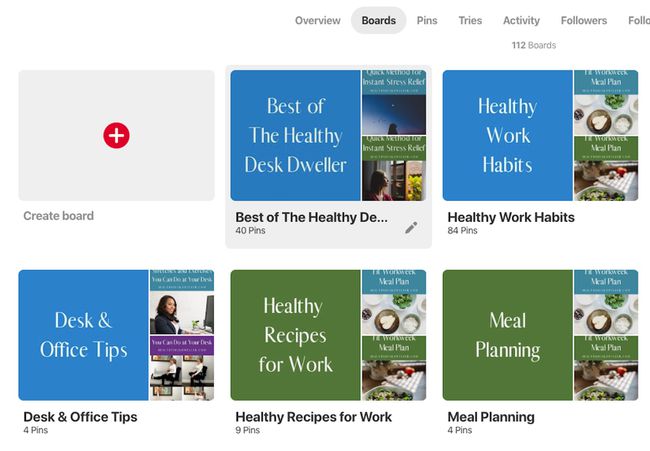
-
På Pinterest.com skal du skrive et tavlenavn i det givne felt og derefter vælge skab. Du bliver ført til bestyrelsessiden.
På appen skal du skrive et tavlenavn i det givne felt, og derefter, hvis du ved, hvem du vil invitere, tryk på tilføje brugere ikonet under sektionen Tilføj samarbejdspartnere.
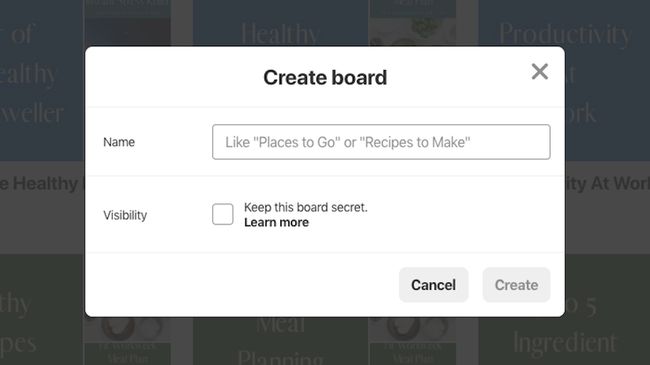
-
På Pinterest.com skal du vælge Kopier link øverst for enten at kopiere et link til at sende uden for Pinterest, eller vælge Invitere ved siden af alle brugere, du følger og ønsker at invitere til din bestyrelse på den givne liste.
På appen skal du trykke på navnene på de brugere, du vil invitere, og derefter trykke på Færdig.
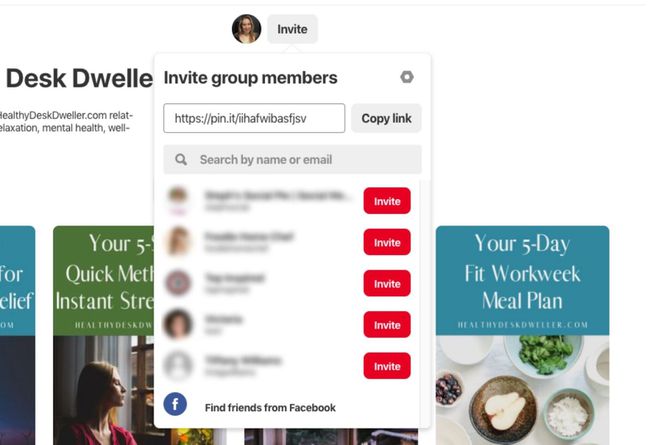
For at omdanne en eksisterende tavle til en gruppetavle skal du gå til tavlesiden og derefter vælge Invitere (på Pinterest.com) eller tryk på tilføje brugere ikon (på appen).
